- Mwandishi Abigail Brown [email protected].
- Public 2023-12-17 07:02.
- Mwisho uliobadilishwa 2025-01-24 12:25.
Unachotakiwa Kujua
- Ingiza jina, anwani, au nenomsingi katika upau wa kutafutia ulio juu ya ujumbe wako na uchague mojawapo ya chaguo za kukamilisha kiotomatiki.
- Chagua Kichujio cha Haraka juu ya ujumbe wako, chagua kichujio kimoja au zaidi, kisha utumie upau wa kutafutia chini ya upau mkuu wa kutafutia.
- Nenda kwa Hariri > Tafuta > Tafuta Ujumbe kwa utafutaji wa kina zaidi, kisha chagua Hifadhi kama Folda ya Utafutaji ili kuhifadhi matokeo ya kutazamwa baadaye.
Makala haya yanafafanua jinsi ya kupata barua pepe katika Mozilla Thunderbird kwa kutumia upau wa utafutaji wa Thunderbird, vichujio vya haraka na zana za utafutaji za kina.
Tumia Upau wa Utafutaji wa Thunderbird
Chaguo la haraka zaidi ni kutumia upau wa kutafutia ulio juu ya jumbe zako. Chagua sehemu ya kutafutia na uandike jina la mtu, anwani ya barua pepe, au neno kuu lolote ambalo linaweza kuonekana kwenye mada ya ujumbe. Iwapo kuna zinazolingana nyingi, chagua mojawapo ya chaguo za kukamilisha kiotomatiki.
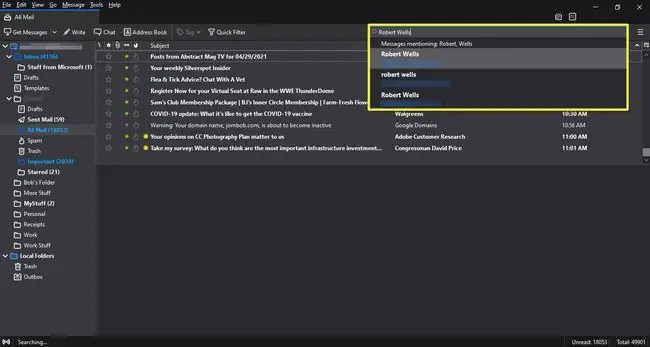
Vichujio vya Haraka vya Thunderbird
Chagua Kichujio cha Haraka katika sehemu ya juu ya Thunderbird ili kuona orodha ya vichujio vya utafutaji. Chagua kichujio kimoja au zaidi hapa chini ili kuona ujumbe wote unaolingana na vigezo. Kwa mfano, kuchagua Kiambatisho huonyesha barua pepe zote zilizo na viambatisho. Ili kupunguza zaidi ulinganifu wako, tumia upau wa kutafutia chini ya upau wa utafutaji wa Thunderbird.
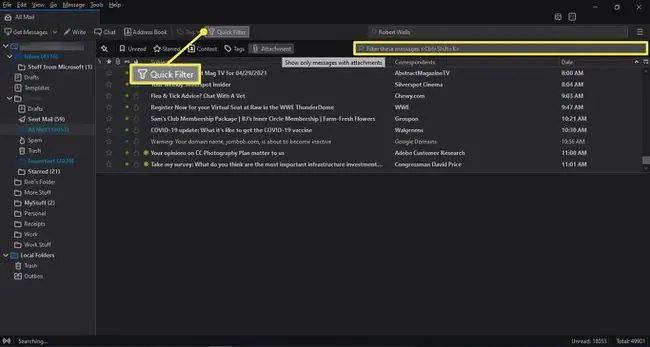
Utafutaji wa Kina wa Mozilla Thunderbird
Thunderbird inatoa zana zaidi za utafutaji ili kukusaidia kupata barua pepe kamili unayotafuta.
-
Nenda kwa Hariri > Tafuta > Tafuta Ujumbe.
Unaweza pia kuleta chaguo za utafutaji wa kina kwa kutumia njia ya mkato ya kibodi Ctrl+ Shift+ F.

Image -
Chagua Tafuta ujumbe katika menyu kunjuzi ili kuchagua kati ya Barua Zote, anwani mahususi, au folda.

Image -
Chagua orodha kunjuzi ya Mada ili kuchagua vigezo vya utafutaji.

Image -
Katika kisanduku kifuatacho, chagua opereta (kwa mfano, ina, haina, au huanza na).

Image -
Charaza neno la utafutaji katika sehemu ya maandishi na uchague Tafuta. Matokeo yako yanaonekana katika kisanduku kilicho hapa chini.

Image
Folda za Utafutaji za Thunderbird
Unaweza kuhifadhi matokeo yako ya utafutaji katika folda ili usihitaji kutafuta tena siku zijazo.
-
Baada ya kukamilisha utafutaji wako, chagua Hifadhi kama Folda ya Utafutaji.

Image -
Ingiza jina la folda yako ya utafutaji na uchague Unda.

Image -
Folda yako ya utafutaji iliyohifadhiwa inaonekana pamoja na folda zako zingine kwenye utepe wa kushoto.

Image






